Win10系统服务管理器如何打开
更新时间:2018-08-22 15:45:42 来源:雨林木风官网 游览量: 196 次
在Win10系统中我们很多时候都会对服务管理器进行操作,因为服务管理器管理了所有的服务。不过还有写用户不会打开。所以进行小编就教教大家Win10系统服务管理器的打开方法,不知道的用户赶紧看看吧。
Win10系统服务管理器的打开方法如下:
1、用WIN+R,打开运行,输入:services.msc,回车即可
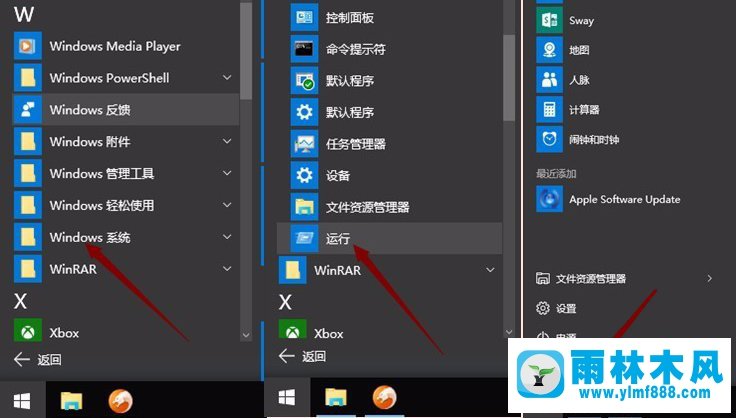
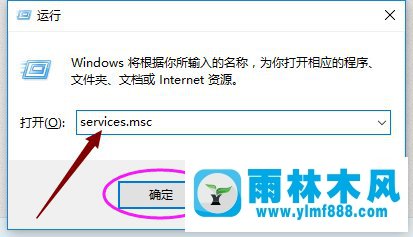
2、如下图所示,找到所有应用--Windows管理工具--服务,打开服务即可
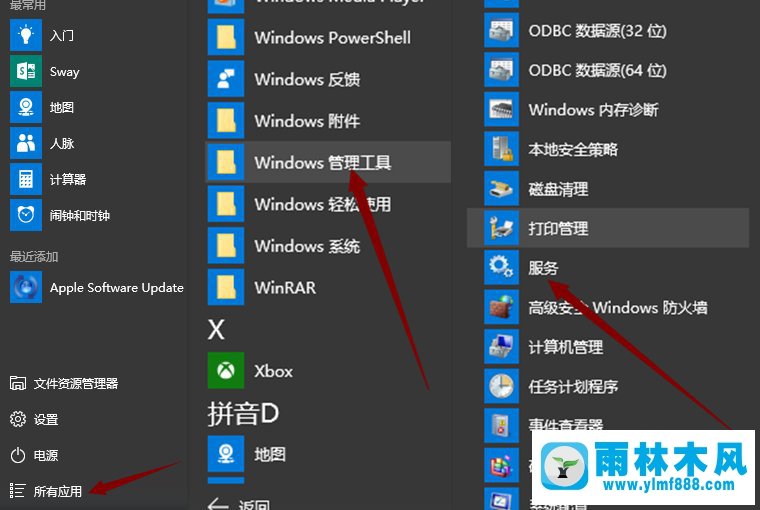
3、右击开始,选择计算机管理,选择服务即可打开,如下图所示
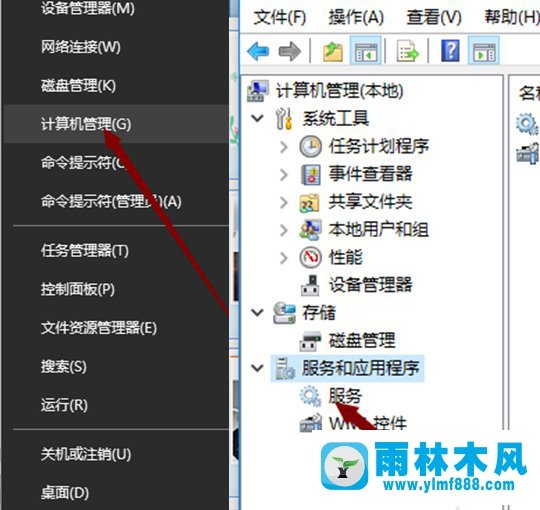
4、搜索“服务”,点击“服务”或“查看本地服务”即可,如下图所示
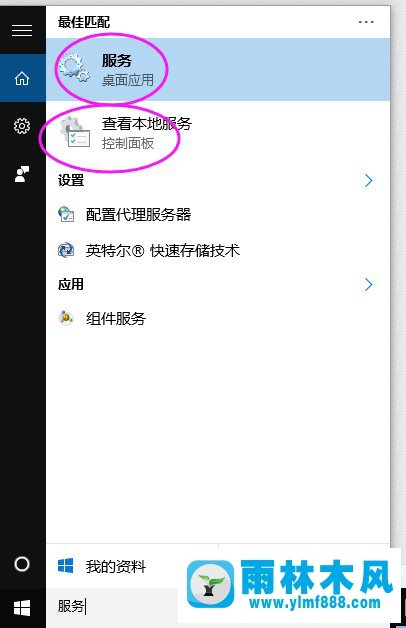
5、打开可控制面板,选择管理工具,打开服务即可
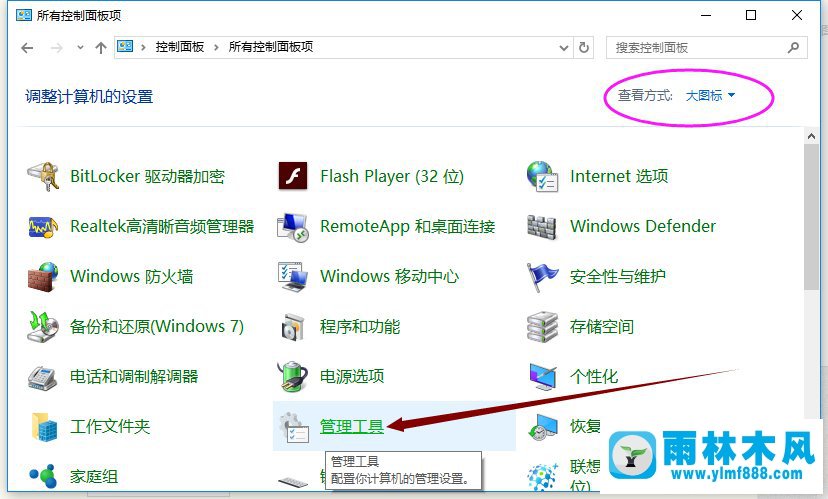
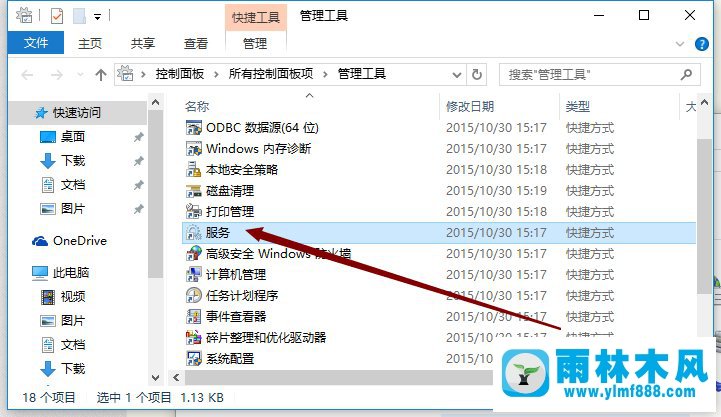
以上就是小编分享的Win10系统服务管理器的打开方法,通过上述操作即可将服务管理器打开,有兴趣的用户可以试试。
关于Win10系统服务管理器如何打开的解决方法就跟大家介绍到这边了,遇到这样问题的用户们可以参照上面的方法步骤来解决吧。好了,如果大家还想了解更多的资讯,那就赶紧点击雨林木风吧。
本文来自雨林木风 www.ylmf888.com 如需转载请注明!
相关教程
- Win10系统下字体出现乱码的解决办法?...03-18
- Win10系统下连接steam失败的解决办法?...03-18
- Win10专业版系统下向特定用户共享文件的解决步骤?...03-18
- 如何打开Win7梦幻桌面动态效果?...03-18
- Win7旗舰版系统桌面文件名变蓝色了的解决办法...03-18
- 关闭雨林木风XP系统135端口的解决办法?...03-18
- Xp系统下序列号怎么更换的解决办法?...03-18
- win7电脑个性化开机声音如何自定义?...03-03
- 雨林木风win7系统注册表常用设置有哪些?...03-03
- 雨林木风win10系统CPU使用率过高怎么办?...11-26
热门系统教程
最新系统下载
-
 雨林木风 GHOST Win10 2004 64位 精简... 2021-07-01
雨林木风 GHOST Win10 2004 64位 精简... 2021-07-01
-
 雨林木风 GHOST Win10 2004 64位 周年... 2021-06-02
雨林木风 GHOST Win10 2004 64位 周年... 2021-06-02
-
 雨林木风 GHOST Win10 64位专业版... 2021-05-07
雨林木风 GHOST Win10 64位专业版... 2021-05-07
-
 雨林木风 GHOST Win10 1909 64位 官方... 2021-04-06
雨林木风 GHOST Win10 1909 64位 官方... 2021-04-06
-
 雨林木风Ghost Win10 2004(专业版)... 2021-02-28
雨林木风Ghost Win10 2004(专业版)... 2021-02-28
-
 雨林木风 GHOST Win10 2004 64位 精简... 2020-12-21
雨林木风 GHOST Win10 2004 64位 精简... 2020-12-21
-
 雨林木风 GHOST Win10 64位 快速装机... 2020-11-27
雨林木风 GHOST Win10 64位 快速装机... 2020-11-27
-
 雨林木风 GHOST Win10 64位 官方纯净... 2020-10-28
雨林木风 GHOST Win10 64位 官方纯净... 2020-10-28

